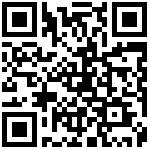1 概述
饼图(Pie Chart)表述一个数据系列中各项的大小与各项总和的比例。在工作中如果遇到需要计算总费用或金额的各个部分构成比例的情况,一般都是通过各个部分与总额相除来计算,而且这种比例表示方法很抽象,我们可以使用一种饼形图表工具,能够直接以图形的方式直接显示各个组成部分所占比例。
2 图表特点
优点:能很直观的看到每一个部分在整体中所占的比例。
缺点:不适合较大的数据(分类)展现,数据项中不能有负值,当比例接近时,人眼很难准确判别。
3 示例效果
以饼图的方式展示不同产品种类库存金额占比,效果如下: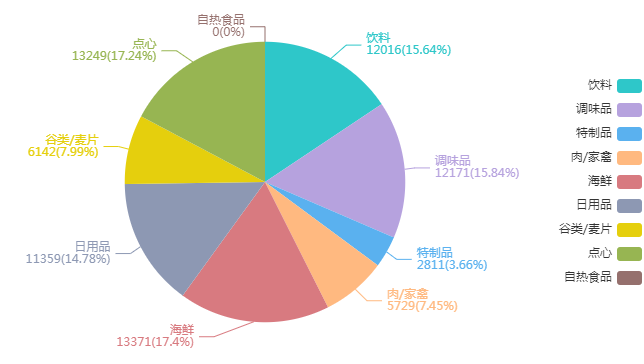
4 制作步骤
4.1 数据准备
1)数据视图:销售按员工查询
SQL如下:
SELECT
`产品`.`产品ID`,
`产品`.`产品名称`,
`产品`.`供应商ID`,
`产品`.`类别ID`,
`产品`.`单位数量`,
`产品`.`单价`,
`产品`.`库存量`,
`产品`.`订购量`,
`产品`.`再订购量`,
`产品`.`中止`
FROM
`产品`
WHERE
`产品`.`产品ID` IN ({产品ID})
ORDER BY
`产品`.`产品ID` ASC数据执行结果如下: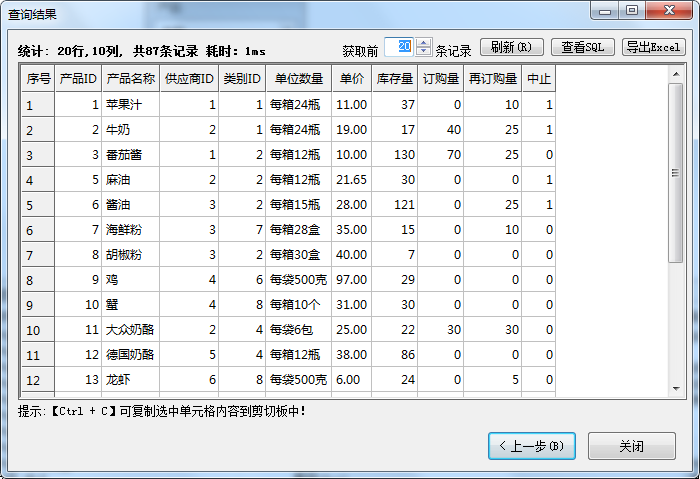
2)模板数据
将准备好的视图添加到模板数据中,如下图: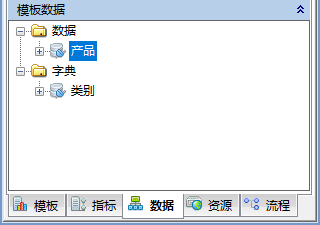
4.2 报表制作
1)报表设计
设计一张清单报表,如下图: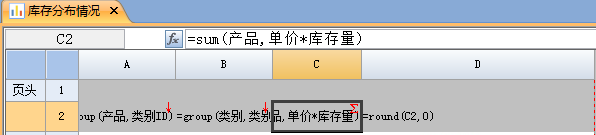
以上报表数据最终执行时若不想显示出来,可以选中以上区域单元格设置为行“隐藏”。如下图: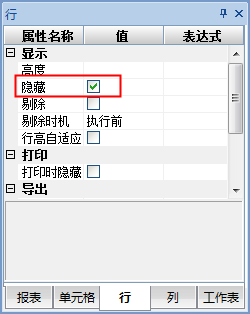
1)插入图表
工具栏选择[插入>图表],选择”饼图”类型,如下图: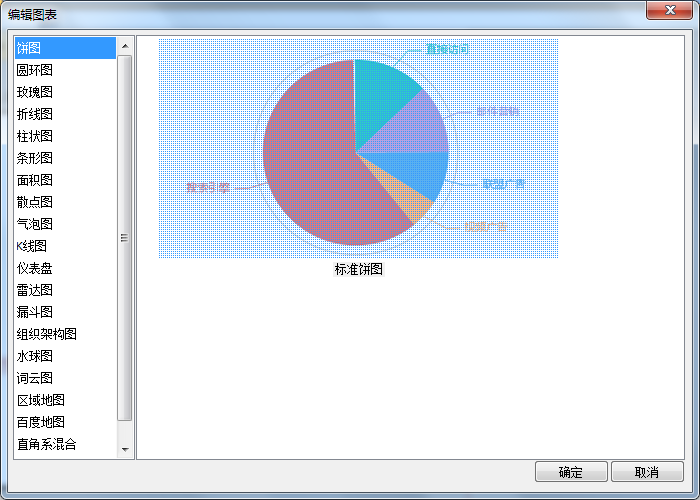
2)选择数据来源
数据来源中数据类型选择“单元格”,设置如下图: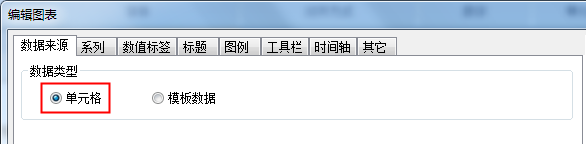
3)设置系列
上图设置要点:
- 系列名称和显示名称使用动态引用值:B2单元格;
- 取值区域:D2单元格;
- 勾选“显示数值”。
4)设置图例
设置图例的[水平位置]为“居右”、[布局方式]为“纵向”,如下图: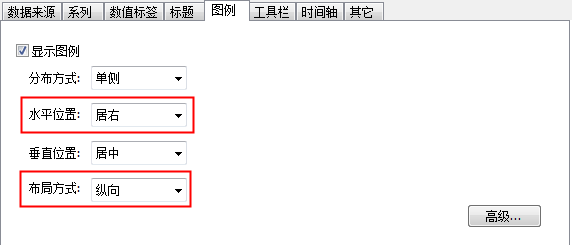
4.3 预览
保存报表,点击[预览]查看最终效果,如下图: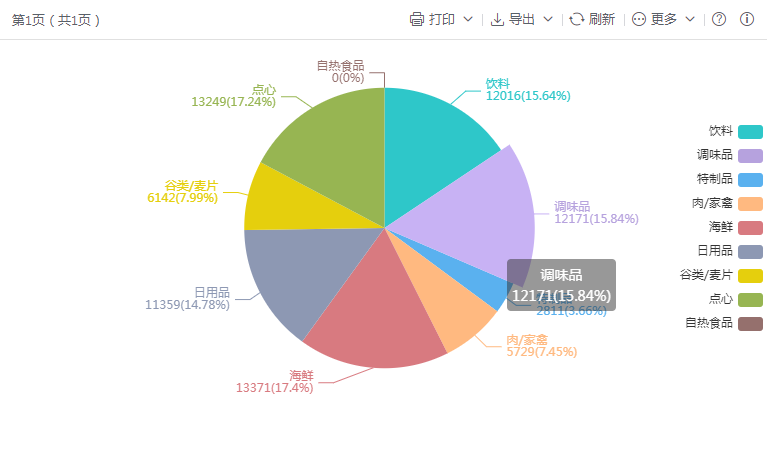
5 实例地址
所属应用:单元格表单实例
模板地址:应用空间\订单实例\03.场景报表\库存分布情况.hte
作者:fancy 创建时间:2023-06-07 17:25
最后编辑:fancy 更新时间:2025-12-08 15:15
最后编辑:fancy 更新时间:2025-12-08 15:15
 扫码关注网盛数新公众号,获取更多帮助资料
扫码关注网盛数新公众号,获取更多帮助资料